
Inhaltsverzeichnis:
- Autor John Day [email protected].
- Public 2024-01-30 07:16.
- Zuletzt bearbeitet 2025-06-01 06:08.

In diesem Projekt werden wir ein Benchtop-pH-Meter mit dem analogen Schwerkraft-pH-Schaltkreis und der Sonde von Atlas Scientific und einem Arduino Uno herstellen. Die Messwerte werden auf einem Flüssigkristalldisplay (LCD) angezeigt.
Notiz:
- Dieses Messgerät wurde auf einem Windows-Computer entwickelt. Es wurde nicht auf Mac getestet. - Das Gehäuse ist nicht wasserdicht.
MATERIALIEN
- 1 - Arduino Uno
- 1 - Analoger pH-Schwerkraftsensor
- 1 - pH-Sonde
- 1 - 20x4 LCD-Modul
- 1 - 158x90x60mm Gehäuse
- 1 - Mini-Steckbrett
- Überbrückungsdrähte
- Acrylglas (Plexiglas)
- 4 - 11 mm Abstandshalter und Schrauben (wird mit dem pH-Sensor geliefert)
- 1 - 220Ω und 1 - 1kΩ Widerstände
WERKZEUGE
Bohrer, Bohrer, Trockenbaufräser, Feilen, Schraubendreher, Tischschraubstock, Bandsäge, Klebepistole und Klebestift, Lötkolben und Lötzinn, digitaler Messschieber, Lineal.
Schritt 1: Gehäuse vorbereiten
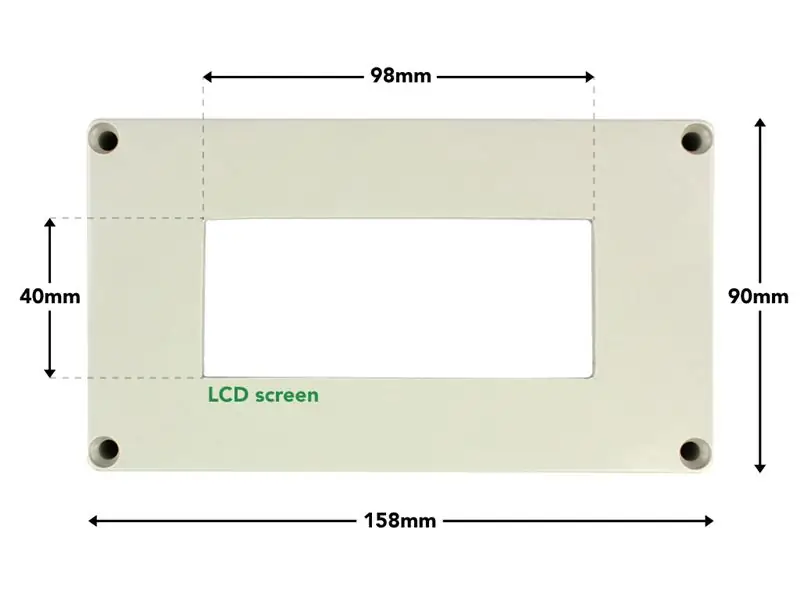
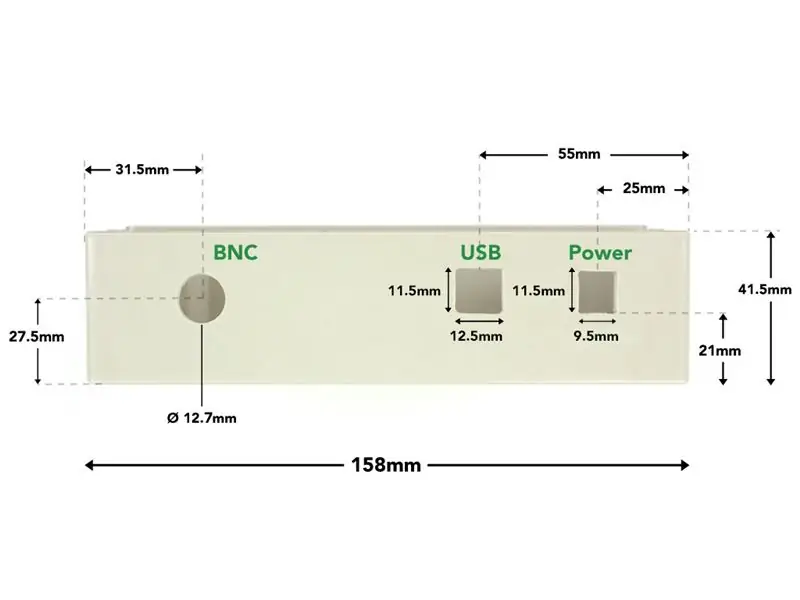
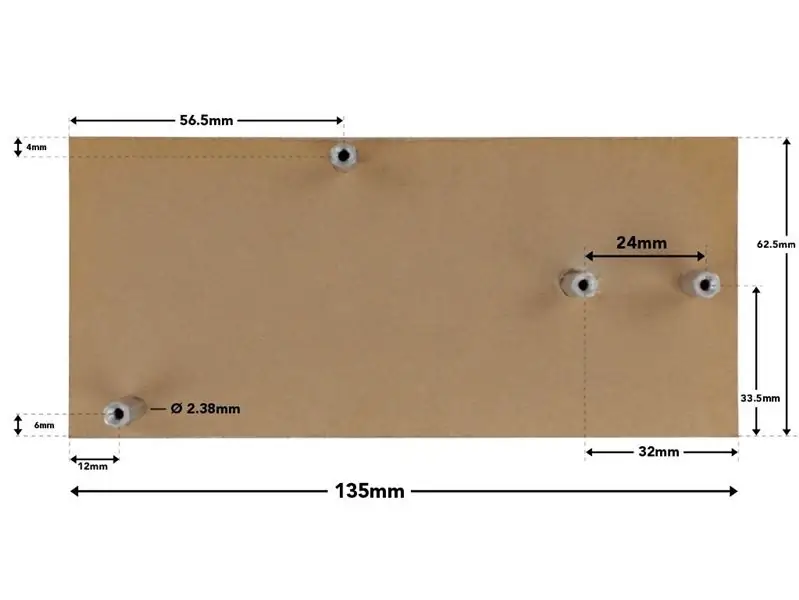
Sicherheit: Denken Sie daran, beim Umgang mit Werkzeugen/Maschinen vorsichtig zu sein und geeignete Schutzausrüstung wie Schutzbrillen, Handschuhe und Atemschutzgeräte zu tragen.
Das verwendete Gehäuse ist ein ABS-Kunststoffgehäuse. Es muss für das pH-Meter angepasst werden.
Öffnung für das LCD ausschneiden
a) Das LCD befindet sich im oberen Teil (Deckel) des Gehäuses. Zentrieren Sie ein Rechteck von 98 x 40 mm auf der Abdeckung.
b) Setzen Sie das Teil in den Schraubstock und bohren Sie ein 3,2 mm (1/8 ) Pilotloch in das markierte Rechteck.
c) Verwenden Sie dieses Pilotloch als Startpunkt für den 3,2 mm (1/8 )-Trockenbau-Schneidbohrer. Da dies eine kleine Arbeit ist, verwenden wir den Bohrer auf der Handbohrmaschine und nicht auf einer Trockenbau-Schneidemaschine. Arbeiten Sie an der Innenseite des Rechtecks anstelle der Linien, da es mit diesem Bit auf dem Bohrer etwas schwierig sein kann, gerade zu schneiden.
d) Entfernen Sie anschließend mit einer Handfeile das überschüssige Material und formen Sie das Rechteck auf die gewünschte Größe.
Schneiden Sie Öffnungen für BNC-Stecker und Arduino-Ports
Die Öffnungen für den BNC-Anschluss und die Arduino-Anschlüsse befinden sich an der Seite des unteren Teils des Gehäuses.
a) Markieren Sie mit den oben angegebenen Maßen den Mittelpunkt des Kreises und die Umrisse für die beiden Rechtecke.
b) Legen Sie das Stück in den Schraubstock und schneiden Sie die Öffnungen. Die kreisförmige Öffnung wird mit Bohrern hergestellt. Die rechteckigen werden nach einem ähnlichen Verfahren hergestellt, das zum Herstellen der Öffnung für das LCD verwendet wird.
Montieren Sie die Grundplatte, um Komponenten zu montieren
Die Grundplatte wird verwendet, um den Arduino, den pH-Sensor und das Mini-Steckbrett zu montieren. Es wird eine 6,4 mm (1/4 ) dicke Acrylplatte verwendet.
a) Schneiden Sie die Acrylplatte mit einer Bandsäge auf 135x62,5 mm zu.
b) Markieren Sie die Positionen für die vier Löcher wie abgebildet. Bohren Sie Löcher mit einem Durchmesser von 2,38 mm (3/32"). Senken Sie die Löcher auf einer Seite der Platte auf eine Tiefe von 3 mm und einen Durchmesser von 4,4 mm (11/64") ab. Dies ist notwendig, um beim Einsetzen der Schrauben zum Halten der Abstandshalter eine ebene Unterseite zu erhalten.
c) Befestigen Sie die 11-mm-Abstandshalter mit den mitgelieferten Schrauben. Der pH-Sensor wird mit 4 Abstandshaltern und Schrauben geliefert. Verwenden Sie zwei davon für das Arduino.
Schritt 2: Elektronik im Gehäuse installieren



1) Setzen Sie die Grundplatte in den unteren Teil des Gehäuses ein. Mit Schrauben oder Heißkleber in Position halten.
2) Montieren Sie den pH-Sensor auf der Grundplatte. Mit Schrauben an den Abstandshaltern befestigen.
3) Montieren Sie das Arduino Uno auf die Grundplatte. An den Abstandsschrauben befestigen.
4) Fügen Sie das Mini-Steckbrett auf die Grundplatte.
5) Löten Sie die Kopfstifte an das LCD (Stifte werden mitgeliefert). Setzen Sie das LCD in den oberen Teil des Gehäuses ein und verwenden Sie etwas Heißkleber, um den Bildschirm an Ort und Stelle zu halten.
Schritt 3: Elektronik zusammen verdrahten
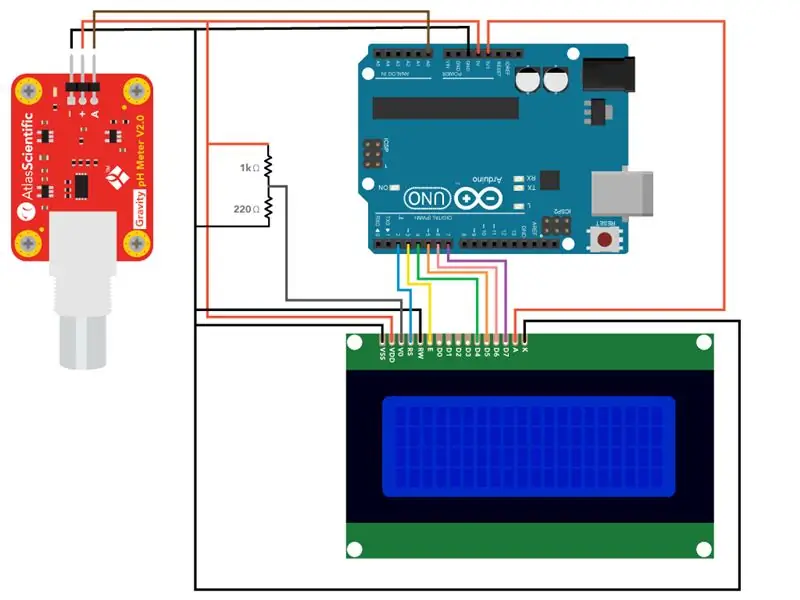

Verdrahten Sie die Komponenten sind im obigen Schema dargestellt.
Verwenden Sie das Mini-Steckbrett für die 1kΩ und 220Ω und zum Verteilen der 5V- und Massestifte des Arduino.
Mit den beiden Widerständen wird der Bildschirmkontrast eingestellt.
Datenblätter
Schwerkraft-pH-Sensor, pH-Sonde
Schritt 4: Montage abschließen

Nachdem die Verdrahtung abgeschlossen ist:
a) Setzen Sie das Ober- und Unterteil des Gehäuses mit den mitgelieferten Schrauben zusammen.
b) Schließen Sie die Sonde an den BNC-Anschluss an.
Schritt 5: Code auf Arduino Uno hochladen
Der Code für dieses Projekt verwendet angepasste Bibliotheken und Headerdateien. Sie müssen sie zu Ihrer Arduino-IDE hinzufügen, um den Code zu verwenden. Die folgenden Schritte umfassen den Vorgang zum Vornehmen dieser Ergänzung zur IDE.
a) Verbinden Sie den Arduino mit Ihrem Computer und öffnen Sie die IDE. Die IDE kann von diesem LINK heruntergeladen werden, wenn Sie sie nicht haben. Gehen Sie zu Tools -> Board -> Wählen Sie Arduino/Genuino Uno. Gehen Sie zu Tools -> Port -> wählen Sie den Port aus, mit dem das Arduino verbunden ist.
b) Flüssigkristalldisplay-Bibliothek hinzufügen: Gehen Sie in der IDE zu Sketch -> Bibliothek einschließen -> Bibliotheken verwalten. Geben Sie in der Suchleiste des Bibliotheksmanagers "liquidcrystal" ein. Suchen Sie nach dem Paket mit dem Titel "LiquidCrystal Built-in by Arduino, Adafruit". Es kann installiert sein oder nicht. Wenn nicht, wählen Sie das Paket aus und klicken Sie auf Installieren.
c) Atlas Gravity Sensor Bibliothek hinzufügen: Laden Sie die ZIP-Datei vom folgenden LINK herunter. Die Datei wird als "Atlas_gravity.zip" gespeichert. Gehen Sie in der IDE zu Sketch -> Bibliothek einschließen ->. ZIP-Bibliothek hinzufügen. Suchen Sie die Datei "Atlas_gravity.zip" und wählen Sie sie zum Hinzufügen aus.
d) Als nächstes müssen wir den Code für das pH-Meter hinzufügen. Kopieren Sie den Code von diesem LINK in das IDE-Arbeitsfeld.
e) Kompilieren Sie den Code und laden Sie ihn auf den Arduino hoch.
f) Die pH-Werte werden dann auf dem LCD angezeigt. Sie können die Messwerte auch auf dem seriellen Monitor anzeigen. Um den seriellen Monitor zu öffnen, gehen Sie zu Tools -> Serial Monitor oder drücken Sie Strg+Umschalt+M auf Ihrer Tastatur. Stellen Sie die Baudrate auf 9600 ein und wählen Sie "Carriage Return".
Schritt 6: pH-Sensor kalibrieren
Hinweis: Wenn Sie ein externes Netzteil für das Arduino verwenden möchten, schließen Sie es vor der Kalibrierung an das Arduino an. Dadurch wird sichergestellt, dass die Referenzpegel richtig eingestellt sind, was bei der korrekten Kalibrierung hilft.
Dieses pH-Meter kann auf Ein-, Zwei- oder Dreipunktkalibrierung kalibriert werden. Standardpufferlösungen (pH 4, 7 und 10) sind erforderlich
Der serielle Monitor wird für den Kalibriervorgang verwendet. Der Benutzer kann die allmähliche Änderung der Messwerte beobachten, wenn sie sich stabilisieren und die entsprechenden Befehle senden.
Kalibrierdaten werden im EEPROM des Arduino gespeichert.
Beachten Sie, dass zuerst eine pH-Kalibrierung durchgeführt werden sollte.
Kalibrierbefehle
Mittelpunkt: cal, 7
Tiefpunkt: cal, 4
Höhepunkt: cal, 10
Kalibrierung löschen: cal, clear
Schritte
a) Entfernen Sie die Einweichflasche und spülen Sie die pH-Sonde ab.
b) Gießen Sie etwas von der pH-7-Lösung in eine Tasse. Stellen Sie sicher, dass genug vorhanden ist, um den Erfassungsbereich der Sonde abzudecken.
c) Legen Sie die Sonde in den Becher und rühren Sie sie herum, um eingeschlossene Luft zu entfernen. Beobachten Sie die Messwerte auf dem seriellen Monitor. Lassen Sie die Sonde in der Lösung liegen, bis sich die Messwerte stabilisieren (kleine Bewegungen von einem Messwert zum nächsten sind normal)
d) Nachdem sich die Messwerte stabilisiert haben, geben Sie den Befehl cal, 7 in den seriellen Monitor ein. Die Kalibrierung auf pH 7 ist nun abgeschlossen.
Wiederholen Sie die Schritte a-d für pH4 und pH10. Denken Sie daran, die Sonde zu spülen, wenn Sie mit verschiedenen Pufferlösungen fortfahren.
Wie sieht es mit der Temperaturkompensation aus?
Der in diesem Projekt verwendete Sensor hat eine Genauigkeit von +/- 0,2%. Das pH-Meter arbeitet innerhalb dieser Genauigkeit im Temperaturbereich von 7 - 46 °C. Außerhalb dieses Bereichs muss das Messgerät für die Temperaturkompensation modifiziert werden. Hinweis: Die pH-Sonde kann einem Bereich von 1 - 60 °C ausgesetzt werden.
Empfohlen:
Einen Arduino-Gitarren-Tuner herstellen – wikiHow

So bauen Sie einen Arduino-Gitarren-Tuner: Dies sind die Anweisungen, um einen Gitarren-Tuner aus einem Arduino und mehreren anderen Komponenten zu machen. Mit Grundkenntnissen in Elektronik und Codierung können Sie dieses Gitarrenstimmgerät herstellen. Zuerst müssen Sie wissen, was die Materialien sind. Ma
ALARMA ARDUINO CON SENSOR DE MOVIMIENTO, SIRENA Y AVISO AL TLF. MÓVIL: 9 Schritte

ALARMA ARDUINO CON SENSOR DE MOVIMIENTO, SIRENA Y AVISO AL TLF. MÓVIL: Este proyecto consiste en a alarma básica que Detecta presencia, activa una sirena de 108dB y visa al usuario mediante un SMS (opcional). Permite también el control remoto básico por parte del usuario a través de SMS (encendido, apagado, reinicio
Heimwerken -- Einen Spinnenroboter herstellen, der mit einem Smartphone mit Arduino Uno gesteuert werden kann – wikiHow

Heimwerken || Wie man einen Spider-Roboter herstellt, der mit einem Smartphone mit Arduino Uno gesteuert werden kann: Während man einen Spider-Roboter baut, kann man so viele Dinge über Robotik lernen. Wie die Herstellung von Robotern ist sowohl unterhaltsam als auch herausfordernd. In diesem Video zeigen wir Ihnen, wie Sie einen Spider-Roboter bauen, den wir mit unserem Smartphone (Androi
Einfaches BLE mit sehr geringem Stromverbrauch in Arduino Teil 2 - Temperatur- / Feuchtigkeitsmonitor - Rev 3: 7 Schritte

Easy Very Low Power BLE in Arduino Teil 2 – Temperatur-/Feuchtigkeitsmonitor – Rev 3: Update: 23. November 2020 – Erster Austausch von 2 x AAA-Batterien seit 15. Januar 2019 dh 22 Monate für 2x AAA AlkalineUpdate: 7. April 2019 – Rev 3 of lp_BLE_TempHumidity, fügt Datum/Uhrzeit-Plots hinzu, verwendet pfodApp V3.0.362+ und automatische Drosselung, wenn
Arduino-Programmierung über das Handy -- Arduinodroid -- Arduino-Ide für Android -- Blinzeln: 4 Schritte

Arduino-Programmierung über das Handy || Arduinodroid || Arduino-Ide für Android || Blink: Bitte abonnieren Sie meinen Youtube-Kanal für weitere Videos…… Arduino ist ein Board, das direkt über USB programmiert werden kann. Es ist sehr einfach und günstig für College- und Schulprojekte oder sogar für Produktprototypen. Viele Produkte bauen zunächst darauf für i
